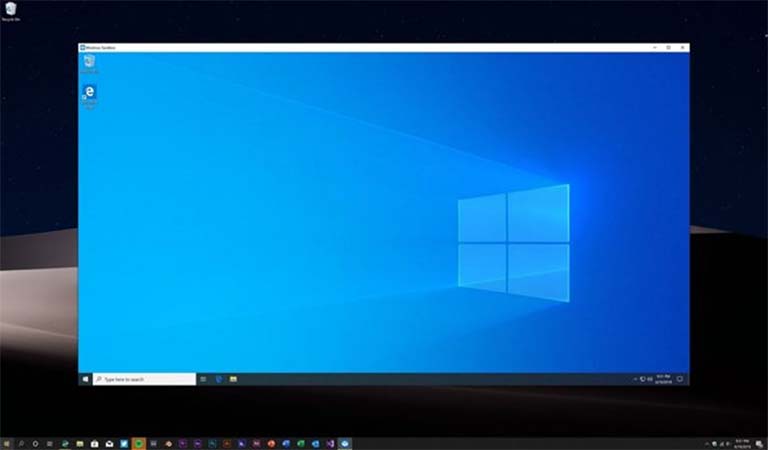
Windows Sandbox adalah fitur baru yang bisa kamu gunakan untuk menjalankan aplikasi di lingkungan yang terisolasi. Windows Sandbox pada dasarnya adalah mesin virtual ringan yang ditawarkan secara bawaan pada Windows 10 untuk menjalankan aplikasi yang tidak tepercaya tanpa terkena dampak jangka panjang pada perangkat komputer atau laptop.
Sandbox untuk Windows 10 Mei 2019 Update disertai dengan semua komponen yang dibutuhkan secara bawaan dan kamu tidak perlu mengkonfigurasinya dengan mengunduh ISO image sistem atau perangkat lunak (software) tambahan. Fitur ini memiliki keunggulan sebagai berikut:
- Pre-configured - kamu tidak perlu mengunduh ISO image atau software sistem untuk mengaktifkan dan menjalankannya.
- Disposable - Sandbox sepenuhnya sekali pakai, jadi setiap kali kamu menutupnya, maka program akan terbuka kembali sebagai instalasi Windows yang baru.
- Secure - Semuanya dihapus ketika kamu menutup dan juga menggunakan virtualisasi berbasis perangkat keras (hardware) untuk isolasi kernel.
- Performance - Fitur ini juga cepat dan berjalan lancar pada konfigurasi sistem mid-end, berkat manajemen memori cerdas dan GPU virtual.
Lingkungan aman dirancang untuk mencegah potensi malware mencapai aplikasi atau data kamu yang tersimpan di komputer.
Persyaratan Sistem Windows Sandbox
Untuk dapat menggunakan fitur Windows Sandbox, perangkat yang kamu gunakan harus memenuhi persyaratan sistem minimum berikut:
- Windows 10 versi 1903 atau yang lebih baru.
- Windows 10 Pro, Enterprise atau Server.
- RAM 4 GB (direkomendasikan 8 GB).
- 1 GB ruang kosong penyimpanan (direkomendasikan SSD).
- A 64-bit processor capable of virtualization.
- Virtualization enabled in your motherboard BIOS.
- CPU with two cores (direkomendasikan quad-core chip).
Hampir semua perangkat Windows 10 yang diluncurkan sejak tahun 2016 mendukung virtualisasi dan juga memenuhi persyaratan perangkat keras minimum, akan tetapi kamu tidak dapat menggunakan Windows Sandbox jika menggunakan sistem operasi Windows 10 Home.
Cara Mengaktifkan Sandbox di Windows 10
Untuk mengaktifkan fitur Windows Sandbox, ikutilah langkah demi langkah berikut ini:
1. Buka Cortana / kolom Search.
2. Ketik dan cari “Turn Windows features on or off”.

3. Gulir ke bawah hingga bagian bawah halaman.

4. Ceklis pada pilihan “Windows Sandbox”.
5. Setelah itu klik OK.
6. Untuk menyimpan perubahan yang telah kamu lakukan, silahkan restart komputer atau laptop yang digunakan.

Setelah mem-boot ulang sistem (restart), pergi ke menu Start lalu cari Windows Sandbox. Atau bisa juga kamu mencarinya pada kotak Cortana untuk meluncurkan Windows Sandbox.
Baca juga: Cara Menyimpan Presentasi Microsoft PowerPoint Menjadi File PDF
Pengalaman Pengguna

Sandbox diluncurkan sebagai instalasi Windows berfitur lengkap dan baru secara terpisah. Fitur ini menyalakan Windows di dalam OS dan kamu dapat menggunakannya untuk menjalankan aplikasi yang tidak terpercaya, file atau menjelajahi situs web secara acak.
Tidak satu pun dari personalisasi dan pengaturan yang kamu aktifkan akan terbawa. Tidak satu pun dari perangkat lunak / software pihak ketiga kamu atau aplikasi yang kamu pasang dari Microsoft Store akan muncul juga.
Sama seperti OS yang sebenarnya, kamu akan memiliki akses ke File Explorer, tapi terbatas pada Sandbox dan penyimpanan terbatas untuk alasan yang baik.
Microsoft telah menempatkan header gaya klasik di bagian atas jendela untuk menghindari kebingungan dengan sistem yang sebenarnya.
Seperti yang disebutkan, Sandbox bersifat sekali pakai dan kamu bisa menutup jendela kapan saja untuk mengakhiri sesi lingkungan Sandbox yang terisolasi. Setelah ditutup, semua perubahan yang kamu buat dalam jendela Sandbox akan dibuang dan semuanya dihapus secara permanen.
Performa
Fitur ini menggunakan Windows Containers dan Microsoft telah mengintegrasikannya dengan Windows 10, sehingga dapat berjalan sebagai aplikasi dan bukan mesin virtual yang menghasilkan kinerja yang lebih baik.
Windows Sandbox akan mengambil alih sebagian besar memori dan CPU komputer kamu untuk digunakan sendiri. Fitur ini juga menggunakan sebagian dari kecepatan jaringan dan ruang disk.
Jika perangkat komputer yang kamu gunakan memiliki sumber daya terbatas dan aplikasi intensif daya yang berjalan di latar belakang, Windows Sandbox dan komputer akan berjalan lebih lambat lagi.
